本地连接发送正常,接收为0
ping丢包的原因和解决方法

ping 丢包现象的发生非常普遍,但是广大网友对为何ping 丢包却不是非常清楚,看了下面的文章,相信您会有收获!故障现象:公司有一台型号为清华同方TP200的 WEB服务器,操作系统安装顺利,IIS服务也配置无误,可是在访问此台服务器网站却时断时续。
分析解决:首先使用Ping命令测试,发现不定时的有数据包丢失的现象,初步认为是物理层的原因。
重做网线的RJ45头后,故障依旧,换根网线也不行。
怀疑是网卡接口或者交换机端口的问题。
经查看网卡驱动无误,网卡接口也没有任何异常。
再查看交换机端口,发现与服务器连接的交换机端口工作指示灯在绿与黄之间闪烁,这说明端口工作不正常。
使用超级终端登录交换机,查看此端口的参数,发现此端口是工作在100Mbyte/s全双工模式,回到服务器前查看本地连接状态,网卡是工作在10Mbyte/s全双工模式。
交换机的端口与网卡的传输速率和双工模式不一致。
将网卡工作模式改为100Mbyte/s全双工模式后测试,一切正常,故障解决。
注:笔者单位使用的是CISCO3500XL系列交换机如果你是小区宽带那种直接连接网卡的网络,丢包需要从下边查找原因1-计算机网卡是否损坏2-RJ45头是否损坏,是否线路错误3-网线是否折伤4-附近邻居是否同样出现问题,如果是说明问题出在上一级交换机与出口之间,如果别人正常,说明问题出在你的计算机到最近的交换机之间如果是ADSL使用电话线路首先看看ADSL的衰减情况USB的能直接看出来,LAN口的需要登陆到MODEM上看,并且LAN口的需要检计算机到MODEM 之间是否丢包,具体MODEM的IP请看说明书说到投诉意义不大,问题是客观存在的,并且大过年的,虽然你不高兴,但是别人多人不高兴了,你看好不好,问题能处理了是关键从家里测试宽带网连接的丢包是一项非常困难的工作。
丢包可以发生在从你的计算机到你在互联网上正在连接的目的地之间的线路上的任何一个地方。
引起丢包的原因包括:网络阻塞、路由器或者交换机超过工作负荷、信号往返时间缓慢以及服务提供商或者托管你访问的网站的公司使用的通信优先等级。
本地连接有发送无接收,接收为0
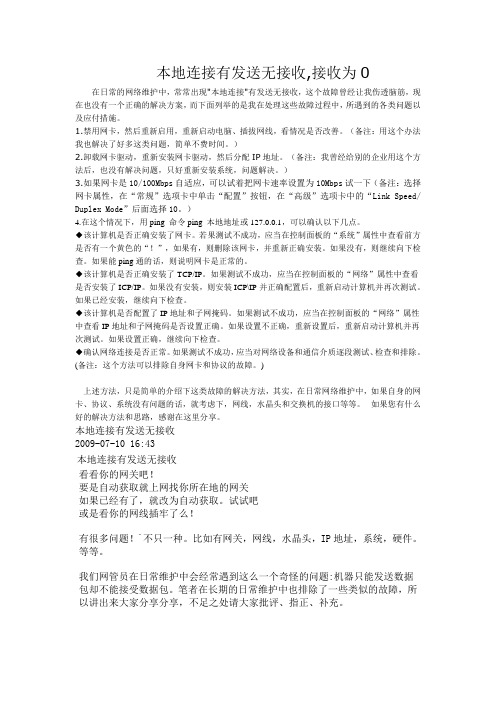
本地连接有发送无接收,接收为0 在日常的网络维护中,常常出现"本地连接"有发送无接收,这个故障曾经让我伤透脑筋,现在也没有一个正确的解决方案,而下面列举的是我在处理这些故障过程中,所遇到的各类问题以及应付措施。
1.禁用网卡,然后重新启用,重新启动电脑、插拔网线,看情况是否改善。
(备注:用这个办法我也解决了好多这类问题,简单不费时间。
)2.卸载网卡驱动,重新安装网卡驱动,然后分配IP地址。
(备注:我曾经给别的企业用这个方法后,也没有解决问题,只好重新安装系统,问题解决。
)3.如果网卡是10/100Mbps自适应,可以试着把网卡速率设置为10Mbps试一下(备注:选择网卡属性,在“常规”选项卡中单击“配置”按钮,在“高级”选项卡中的“Link Speed/ Duplex Mode”后面选择10。
)4.在这个情况下,用ping 命令ping 本地地址或127.0.0.1,可以确认以下几点。
◆该计算机是否正确安装了网卡。
若果测试不成功,应当在控制面板的“系统”属性中查看前方是否有一个黄色的“!”,如果有,则删除该网卡,并重新正确安装。
如果没有,则继续向下检查。
如果能ping通的话,则说明网卡是正常的。
◆该计算机是否正确安装了TCP/IP。
如果测试不成功,应当在控制面板的“网络”属性中查看是否安装了ICP/IP。
如果没有安装,则安装ICP\IP并正确配置后,重新启动计算机并再次测试。
如果已经安装,继续向下检查。
◆该计算机是否配置了IP地址和子网掩码。
如果测试不成功,应当在控制面板的“网络”属性中查看IP地址和子网掩码是否设置正确。
如果设置不正确,重新设置后,重新启动计算机并再次测试。
如果设置正确,继续向下检查。
◆确认网络连接是否正常。
如果测试不成功,应当对网络设备和通信介质逐段测试、检查和排除。
(备注:这个方法可以排除自身网卡和协议的故障。
)上述方法,只是简单的介绍下这类故障的解决方法,其实,在日常网络维护中,如果自身的网卡、协议、系统没有问题的话,就考虑下,网线,水晶头和交换机的接口等等。
计算机网络命令实验报告(1)
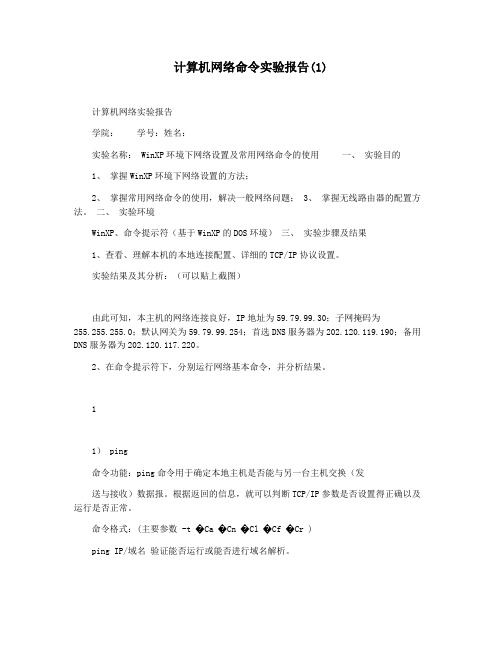
计算机网络命令实验报告(1)计算机网络实验报告学院:学号:姓名:实验名称: WinXP环境下网络设置及常用网络命令的使用一、实验目的1、掌握WinXP环境下网络设置的方法;2、掌握常用网络命令的使用,解决一般网络问题;3、掌握无线路由器的配置方法。
二、实验环境WinXP、命令提示符(基于WinXP的DOS环境)三、实验步骤及结果1、查看、理解本机的本地连接配置、详细的TCP/IP协议设置。
实验结果及其分析:(可以贴上截图)由此可知,本主机的网络连接良好,IP地址为59.79.99.30;子网掩码为255.255.255.0;默认网关为59.79.99.254;首选DNS服务器为202.120.119.190;备用DNS服务器为202.120.117.220。
2、在命令提示符下,分别运行网络基本命令,并分析结果。
11) ping命令功能:ping命令用于确定本地主机是否能与另一台主机交换(发送与接收)数据报。
根据返回的信息,就可以判断TCP/IP参数是否设置得正确以及运行是否正常。
命令格式:(主要参数 -t �Ca �Cn �Cl �Cf �Cr )ping IP/域名验证能否运行或能否进行域名解析。
-t Ping 指定的主机,直到停止。
若要查看统计信息并继续操作,请键入Control-Break;若要停止 - 请键入 Control-C。
-a 将地址解析成主机名。
-n count 要发送的回显请求数。
-l size 发送缓冲区大小。
-f 在数据包中设置“不分段”标志。
-r count 记录计数跃点的路由。
实验结果及其分析:(可以贴上截图)C:\\Users\\Administrator>ping -t 8.8.8.8正在 Ping 8.8.8.8 具有 32 字节的数据: 来自 8.8.8.8 的回复: 字节=32 时间=216ms TTL=29 来自 8.8.8.8 的回复: 字节=32 时间=216ms TTL=29 来自 8.8.8.8 的回复: 字节=32 时间=216ms TTL=29 来自 8.8.8.8 的回复: 字节=32 时间=216ms TTL=29来自 8.8.8.8 的回复: 字节=32 时间=216ms TTL=29 来自 8.8.8.8 的回复: 字节=32 时间=216ms TTL=29 来自 8.8.8.8 的回复: 字节=32 时间=216ms TTL=29 来自 8.8.8.8 的回复: 字节=32 时间=217ms TTL=29 来自 8.8.8.8 的回复: 字节=32 时间=216ms TTL=29来自 8.8.8.8 的回复: 字节=32 时间=216ms TTL=29 来自 8.8.8.8 的回复: 字节=32 时间=216ms TTL=29 8.8.8.8 的 Ping 统计信息:数据包: 已发送 = 11,已接收 = 11,丢失 = 0 (0% 丢失),往返行程的估计时间(以毫秒为单位):最短 = 216ms,最长 = 217ms,平均 = 216ms Control-C ^CC:\\Users\\Administrator>ping -a 正在 Ping [202.120.127.189] 具有 32 字节的数据:来自 202.120.127.189 的回复: 字节=32 时间<1ms TTL=1222来自 202.120.127.189 的回复: 字节=32 时间<1ms TTL=122 来自 202.120.127.189的回复: 字节=32 时间<1ms TTL=122 来自 202.120.127.189 的回复: 字节=32 时间<1msTTL=122202.120.127.189 的 Ping 统计信息:数据包: 已发送 = 4,已接收 = 4,丢失 = 0 (0% 丢失),往返行程的估计时间(以毫秒为单位):最短 = 0ms,最长 = 0ms,平均 = 0msC:\\Users\\Administrator>ping -n 5 114.114.114.114正在 Ping 114.114.114.114 具有 32 字节的数据:来自 114.114.114.114 的回复: 字节=32 时间=165ms TTL=84 来自114.114.114.114 的回复: 字节=32 时间=149ms TTL=73 来自 114.114.114.114 的回复: 字节=32 时间=144ms TTL=60 来自 114.114.114.114 的回复: 字节=32 时间=137msTTL=83 来自 114.114.114.114 的回复: 字节=32 时间=135ms TTL=53114.114.114.114 的 Ping 统计信息:数据包: 已发送 = 5,已接收 = 5,丢失 = 0 (0% 丢失),往返行程的估计时间(以毫秒为单位): 最短 = 135ms,最长 = 165ms,平均 = 146msC:\\Users\\Administrator>ping -f 8.8.8.8正在 Ping 8.8.8.8 具有 32 字节的数据:来自 8.8.8.8 的回复: 字节=32 时间=216ms TTL=29 来自 8.8.8.8 的回复: 字节=32 时间=216ms TTL=29 来自 8.8.8.8 的回复: 字节=32 时间=216ms TTL=29 来自8.8.8.8 的回复: 字节=32 时间=216ms TTL=298.8.8.8 的 Ping 统计信息:数据包: 已发送 = 4,已接收 = 4,丢失 = 0 (0% 丢失),往返行程的估计时间(以毫秒为单位):最短 = 216ms,最长 = 216ms,平均 = 216msC:\\Users\\Administrator>ping -r 8 114.114.114.114正在 Ping 114.114.114.114 具有 32 字节的数据:来自 114.114.114.114 的回复: 字节=32 时间=188ms TTL=65 来自114.114.114.114 的回复: 字节=32 时间=166ms TTL=82 来自 114.114.114.114 的回复: 字节=32 时间=115ms TTL=72 来自 114.114.114.114 的回复: 字节=32 时间=134msTTL=683114.114.114.114 的 Ping 统计信息:数据包: 已发送 = 4,已接收 = 4,丢失 = 0 (0% 丢失),往返行程的估计时间(以毫秒为单位):最短 = 115ms,最长 = 188ms,平均 = 150msC:\\Users\\Administrator>ping -l 64 8.8.8.8正在 Ping 8.8.8.8 具有 64 字节的数据:来自 8.8.8.8 的回复: 字节=64 时间=216ms TTL=29 来自 8.8.8.8 的回复: 字节=64 时间=216ms TTL=29 来自 8.8.8.8 的回复: 字节=64 时间=216ms TTL=29 来自8.8.8.8 的回复: 字节=64 时间=216ms TTL=298.8.8.8 的 Ping 统计信息:数据包: 已发送 = 4,已接收 = 4,丢失 = 0 (0% 丢失),往返行程的估计时间(以毫秒为单位):最短 = 216ms,最长 = 216ms,平均 = 216ms2) ipconfig命令功能:此命令可以用于获取主机配置信息,包括IP地址、子网掩码和默认网关,用来检验人工配置的TCP/IP设置是否正确。
两台电脑连网 一台可以连 一台为什么不可以
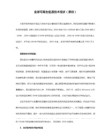
“Internet 协议(TCP/IP)选项” 。在弹出的对话框中选择“使用下面的 IP 的地址” 选项,这时我们便可设置 IP 地址了。宽带路由的出厂 IP 地址一般都为 192.168.0.1,所以我 们在配置的时候需要将配置的 PC 设置和款低啊路由器在同一个网段中,这里,讲 IP 地址 设置为 192.168.0.254。子网掩码 255.255.255.0,默认网关为 192.168.0.1 通过以上设置,我们就可以登陆的路由器进行具体的配置工作了,首先双击桌面的 IE 浏览器,在地址栏内输入 192.168.0.1 的 IP 地址。 当输入回车以后,我们便可以看到这款路由器的配置界面了。因为的第一次配置,在默 认的情况下不需要用户名的验证。 有些宽带路由器会需要用户名和验证。 D-Link 的产品, 如 默认用户为 Admin,默认密码为空,当遇到用户名和密码验证的产品,我们可以具体查看查 看说明书中的用户名和密码相关的内容。 然后,我们单击“安装向导”选项,这时会进入路由器的配置向导界面,这一页会显 示一个配置的向导的欢迎界面,我们可以直接单击下一步继续进行配置。这时会有一个 Internet 接入的选项界面, 在这个界面里我们可以根据自己使用的宽带线路进行具体的选择, 目前,使用比较多的宽带进入线有 ADSL,CABLE MODEM和小区宽带三种,如果 CABLE MODEM线路,我们可以选择第一项,二 ADSL 和小区宽带线路我们可以 选择第二项,这里我们假设用户使用的是 ADSL 线路,选择第二项,单击下一步继续配置。 接下来还需要我们选择什么样的登录方式来进行登录,一般电信运营商都是使用的 PPPoE 的线号的方式来对用户进行管理,所以这里我们选择第一项,然后单击下一步。在填 充完必要的信息后,路由器会让您选择 IP 地址类型。大部分用户都是使用电信运营商自动 分配的 IP 地址,这里我们选择第一项完全这个配置。 注意: 这里我们为读者介绍了如何利用宽带路由器的配置向导来自动配置, 有轻松的用 户也可以 根据自己的需要对宽带路由器进行手动配置, 建议大家手动配置宽带路由器细看其他产品使 用说明书。 2,设置 PC 共享上网:通过上面这些对宽带路由器已经能为需要共享的PC提供 NAT转换功能了,但是这时我们的PC还不能上网,因为还需要在客户机器上进行一些 TCP/IP选项的设置以后才能实现上网。 其实用户也可以开启款带路由器的DHCP功 能, 这样就不需要在PC机上进行设置便可以自动获得IP地址及默认网关, DNS等信息, 但由于DCHP开启以后对于宽带路由器的性能会有很大的影响, 所以这里我们建议大家使 用这种静态
路由表说明(详解routeprint)
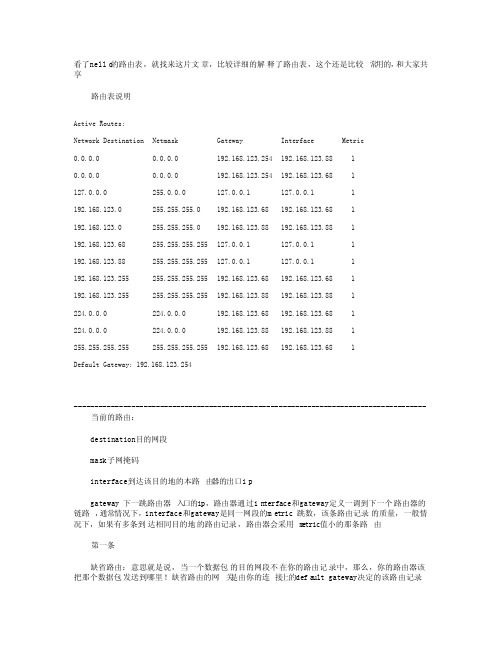
看了nello的路由表,就找来这片文章,比较详细的解释了路由表,这个还是比较常用的,和大家共享路由表说明ActiveRoutes:Network Destina tion Netmask Gateway Interfa ce Metric0.0.0.00.0.0.0192.168.123.254192.168.123.8810.0.0.00.0.0.0192.168.123.254192.168.123.681127.0.0.0255.0.0.0127.0.0.1127.0.0.11192.168.123.0255.255.255.0192.168.123.68192.168.123.681192.168.123.0255.255.255.0192.168.123.88192.168.123.881192.168.123.68255.255.255.255127.0.0.1127.0.0.11192.168.123.88255.255.255.255127.0.0.1127.0.0.11192.168.123.255255.255.255.255192.168.123.68192.168.123.681192.168.123.255255.255.255.255192.168.123.88192.168.123.881224.0.0.0224.0.0.0192.168.123.68192.168.123.681224.0.0.0224.0.0.0192.168.123.88192.168.123.881255.255.255.255255.255.255.255192.168.123.68192.168.123.681Default Gateway: 192.168.123.254-------------------------------------------------------------------------------------- 当前的路由:destina tion目的网段mask子网掩码interfa ce到达该目的地的本路由器的出口ipgateway下一跳路由器入口的ip,路由器通过interfac e和gate way定义一调到下一个路由器的链路,通常情况下,interfa ce和gat eway是同一网段的metric 跳数,该条路由记录的质量,一般情况下,如果有多条到达相同目的地的路由记录,路由器会采用m etric值小的那条路由第一条缺省路由:意思就是说,当一个数据包的目的网段不在你的路由记录中,那么,你的路由器该把那个数据包发送到哪里!缺省路由的网关是由你的连接上的default gateway决定的该路由记录的意思是:当我接收到一个数据包的目的网段不在我的路由记录中,我会将该数据包通过192.168.123.88这个接口发送到192.168.123.254这个地址,这个地址是下一个路由器的一个接口,这样这个数据包就可以交付给下一个路由器处理,与我无关。
2023年上半年网络工程师《综合知识》真题及答案【完整版】全文

2023年上半年网络工程师《综合知识》真题及答案【完整版】单项选择题(共计75题,每题1分。
每题的四个选项中只有一个答案是正确的)1、固态硬盘的存储介质是()。
A.光盘B.闪存C.软盘D.磁盘【答案】B2、虚拟存储技术把()有机地结合起来使用,从而得到一个更大容量的“内存”。
A.内存与外存B.Cache与内存C.寄存器与CacheD.Cache与外存【答案】A3、下列接口协议中,不属于硬盘接口协议的是()。
A.IDEB.SATAC.SPID.SCSI【答案】C4、进程所请求的资源得到满足,可以使进程的状态从()。
A.运行态变为就绪态B.运行态变为等待态C.就绪态变为运行态D.等待态变为就绪态【答案】D5、下列操作系统中,不属于国产操作系统的是()。
A.CentOsB.DeepinC.NeoKylinD.HarmonyOS【答案】A6、采用多道程序设计可以有效地提高CPU、内存和I/O设备的()。
A.灵活性B.可靠性C.兼容性7、在网络工程的生命周期中,对用户需求进行了解和分析是在()阶段。
A.需求分析B.设计C.实施D.运维【答案】A8、下列工具软件中,不是网络运维常用工具的是()。
A.SecureCRTB.WireSharkC.PuttyD.Eclipse【答案】D9、下列描述中,不符合《中华人民共和国网络安全法》的是()。
A.网络产品应当符合相关国家标准的强制性要求B.网络运营者可根据业务需要自行决定网络日志的留存时间C.网络运营者应当制定网络安全事件应急预案D.网络运营者收集个人信息应遵循正当、必要的原则【答案】B10、受到破坏后会对国家安全造成特别严重损害的信息系统应按照等级保护第()级的要求进行安全规划。
A.二B.三C.四D.五【答案】D11、下列不属于双绞线测试参数的是()。
A.近端串扰B.衰减C.丢包率D.等效远端串扰【答案】C12、下列不属于光纤跳线的接头类型的是()。
A.FCB.LCC.SCD.SEP【答案】DB.路由转发C.认证D.地址转换【答案】A14、百兆以太网采用的数据编码方法是()。
计算机网络故障的一般识别与解决方法
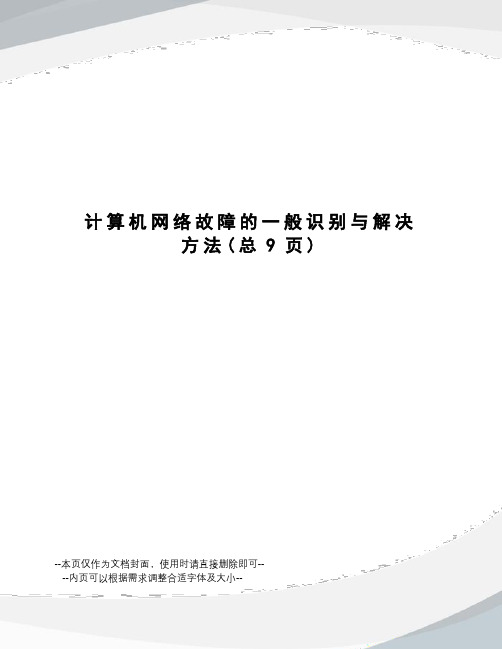
计算机网络故障的一般识别与解决方法(总9页)--本页仅作为文档封面,使用时请直接删除即可----内页可以根据需求调整合适字体及大小--计算机网络故障的一般识别与解决方法一、网络故障的识别与分析虽然有各式各样的网络故障,但所有的故障总体可分为物理故障与逻辑故障,也就是通常所说的硬件故障与软件故障。
硬件故障有网卡、网线、集线器(Hub)、交换机、路由器等。
软件故障中最常见的情况就是网络协议问题或因为网络设备的配置原因而导致的网络异常或故障。
1.当你的计算机无法登录局域网服务器或无法接入Internet时①首先要检查网卡是否正常。
每块网卡都带有LED指示灯,位置一般在主机箱的背面,绿灯表示连接正常有的绿灯和红灯都要亮,红灯表示连接故障,不亮表示无连接或线路不通。
根据数据流量的大小,指示灯会时快时慢的闪烁。
正常情况下,在不传送数据时,网卡的指示灯闪烁较慢,传送数据时,闪烁较快。
②连接计算机与其他网络设备的跳线、网线是否畅通。
网络连线的故障通常包括网络线内部断裂、双绞线、RJ-45水晶头接触不良。
可用测线器检测。
③两边的RJ-45头是否插好。
④信息插座是否有故障。
windows2000操作系统在网络线路不通时有明确提示。
查看方式:鼠标指向“网上邻居”单击右键/单击弹出菜单中“属性”/显示“网络拨号与连接”窗口,在状态一栏中显示本地连接的状态。
更直观的方法是:在“网络拨号与连接”窗口中,选中“本地连接”项/单击鼠标右键/单击弹出菜单中“属性”/显示“本地连接属性”窗口/选中“常规”选项卡下方的“连接后在任务栏显示图标w”选项。
此时在屏幕的右下角将显示一个两台显示器的小图标,正常情况下图标会闪烁,若线路不通则图标下面会出现一个红色的×并显示故障类型。
但当图标显示正常,使用Web浏览器进行浏览时,无论键入哪个网站都返回“该页无法显示”之类的信息时,鼠标指向屏幕的右下角任务栏中的“本地连接”图标,在弹出的信息框显示的信息中,若发送包的值不停地增长,而接收包则不变,故障可能出在信息端口或交换机、Hub一端,这时要和网管员联系,及时排除故障。
S7-400介绍

CPU416CPU416-3外形图
模块名,版本号 订货号等 CPU工作状态 指示灯 工作模式 选择开关 工作模式指示 存储卡插槽
CPU416-3
INF EXTF BUS1F BUS2F
IFM1F FRCE RUN STOP
面板盖
RUN STOP MRES
IF1
MPI/DP 接口
X1 MPI/DP
接口模块插槽
CP443CP443-1外形
状态指示
模块盖板 工作模式 选择开关
RUN STOP
MAC地址 8针RJ-45TP接口 15针AUI接口
网络配置的原则
为每个网络节点分配MPI地址和最高MPI地址(或DP地址)。 每次向网络中加入新的节点时,必须首先切断该节点的供 电。 使网络中的所有节点处于同一行,包括PG和OP(调试和维 修时可以采用分支连接)。 如果网络节点超过其最大容量,则必须使用RS485中继器 连接不同的网段。 所有网段中必须至少包括1个DP主站和1个DP从站。 浮地网段和接地网段的互连必须采用RS485中继器。 一个网段的两端需要连入终段电阻。
INTF EXTF RUN STOP DP接口 操作模式转换开 关 状态指示
CP443CP443-1接口模块
应用:扩展连接S7-400系统到工业以太网。 网络:可组态到以太网。 接口:8针RJ-45TP接口/15针sub-D接口。 安装:直接安装在400机架,单模数。
INTF EXTF FDX LINK TXD RXD FAST
组件组件功能功能机架机架用于安放模板提供工作电压和通过背板总线连用于安放模板提供工作电压和通过背板总线连接模板提供各个模块间机械和电气的联系接模板提供各个模块间机械和电气的联系供电模块供电模块将线侧交流将线侧交流230v230v电压转换为直流电压转换为直流5v5v和和24v24v操作电操作电压供各个模块压供各个模块中央处理模块中央处理模块cpucpu运行用户程序与其他运行用户程序与其他cpucpu和编程器进行通讯和编程器进行通讯存储卡存储卡存储用户程序和参数存储用户程序和参数if964if964dpdp接口模块接口模块通过通过profibusprofibus电缆与远程电缆与远程ioio模块连接模块连接信号模块信号模块为数字模拟信号提供输入输出端口为数字模拟信号提供输入输出端口imim接口模块接口模块与其他与其他s7s7400400机架进行互连机架进行互连pgpg电缆电缆连接连接cpucpu和编程设备和编程设备rs485rs485中继器中继器总线传输信号放大总线传输信号放大编程设备编程设备组态编程调试组态编程调试plcplc中央机架crs7400系统中插有中央处理模块cpu的机架
- 1、下载文档前请自行甄别文档内容的完整性,平台不提供额外的编辑、内容补充、找答案等附加服务。
- 2、"仅部分预览"的文档,不可在线预览部分如存在完整性等问题,可反馈申请退款(可完整预览的文档不适用该条件!)。
- 3、如文档侵犯您的权益,请联系客服反馈,我们会尽快为您处理(人工客服工作时间:9:00-18:30)。
1、你先ping ,通、下一步
2、手动设定 IP地址:(你自己弄)掩码:网关:DNS:就得问电信了
3、ping (也就是你刚才设好的IP)通则说明网卡没问题
4、ping 通则说明电脑到ADSL没问题
5、ping DNS……
你可以用以下方法设置
1.你设置一个固定的IP,还有设置两个DNS,设置方法:
网上邻居右键属性--本地连接右键属性--双击TCP/IP--使用下面的IP地址--
DNS可以不写如果你是北京的话,我告诉两个DNS,
2.一直是0的话,那就说明是没有数据从网卡上面通过。
你可以用使ping ,0,1 来测试一下你的tcp/ip的设置是否正确。
如果你是处于局域网的话,你也可以ping 一下别的电脑。
看能不能ping通。
如果ping不能的话,很可能就是你的连通性出现问题。
先试一下能不能ping通网关,如果不能,应该是你的局域网的问题,如果能,就检查你的DNS设置吧。
这是在你的网络出口正常的情况下说的先ping一下,如果通的话就证明你的机器设置不存在问题,然后ping一下网关,就证明和网关之间通信是正常的,然后还要ping 一下外网。
不正常你可以重新安装一下tcp/ip协议。
还可以看一下防火墙设置,是不是禁止通信了或者不允许上网了。
开始菜单- 运行-cmd-ping 回车,如果通了的话会有提示如下图:
C:\Documents and Settings\Administrator>ping
Pinging with 32 bytes of data:
Reply from bytes=32 time<1ms TTL=128
Reply from bytes=32 time<1ms TTL=128
Reply from bytes=32 time<1ms TTL=128
Reply from bytes=32 time<1ms TTL=128
Ping statistics for
Packets: Sent = 4, Received = 4, Lost = 0 (0% loss),
Approximate round trip times in milli-seconds:
Minimum = 0ms, Maximum = 0ms, Average = 0ms
不通的话:
C:\Documents and Settings\Administrator>ping
Pinging with 32 bytes of data:
Request timed out.
Request timed out.
Request timed out.
Request timed out.
Ping statistics for
Packets: Sent = 4, Received = 0, Lost = 4 (100% loss),
3.
把本地连接属性里面的TCP/IP协议属性对话框打开,然后选手动配置IP,随便填入之类的IP,子网掩码输入,点确定即可。
出现提示的原因是: SP2更多考虑了安全问题,你的IP设置为自动获取,其实是从DHCP服务器获取IP及相关参数,但是这个过程可能由于某种原因,没有完成.在SP1时代,这种情况下,操作系统为了防止脱网(微软这么写的),自作主张为网卡设置的保留IP,不作任何错误提示,如果有多台计算机没有获得正确的IP,那么他们通过保留地址还可以互相通讯。
但是安装SP2后,操作系统依据“安全”至上的原则,不分配任何IP,切断网络连接,并报告错误“本地连接受限制或无连接”。
脑上的本地连接显示受限制或无连接是跟网络服务器和网卡有关的。
反正属于网络方面的问题,跟计算机没多大关系,不影响系统,可以不用管他的。
如果实在烦,可以在“网络连接“的”本地连接“的设置里把”无连接时通知我“的选项去掉.不影响上
网内网的话指定一个IP就好啦........ 不是静电的原因. 你的网卡的TCP/IP 协议,设置了自动获取IP地址,然而你的局域网中不存在可以让你的机器得到IP地址的DHCP服务器。
所以你的IP地址没有获取到,当然是受限制或无连接。
解决方法是,为每个网卡设置一个IP地址,在xp上:开始-连接到-显示所有连接-选择那个受限制或无连接的网卡,属性-在“此连接使用下列项目”框中选择TCP/IP协议,属性,使用下面IP地址,设置为和你的路由器在同一网段的IP地址(如果你不知道,设置成就ok了(不要设置成,那有可能是你的路由器的IP 地址)。
这个问题就解决了 ---------解决方法1</FONT>:方法是打开“控制面板”——“网络连接”,找到当前的本地连接,右击它,选“属性”,在“常规”选项卡中双击“Internet协议(TCP/IP)”,选择“使用下面的IP地址”,在“IP 地址”中填写“,在“子网掩码”中填写“,其他不用填写,然后点“确定”即可解决该问题。
(如果当前计算机加入工作组或域,就要根据情况而设置)
<BR><BR> <FONT color=#f70909>解决方法2:</FONT>可以在“网络连接“的”本地连接“的设置里把”无连接时通知我“的选项去掉就行了控制面板->网络连接->宽带连接->属性->高级->Internet 共享连接->允许其他网络用户通过此计算机的Internet连接来连接(这项勾上)->家庭网络连接->选为你受限制的本地连接->确定->断开网络并重新连接以上操作以后本地连接限制将被解除!
限制本地链接受限制,无论是上Internet还是联局域网,我们都需要从“本地连接”下手,对网络参数进行合适的配置。
无论是上Internet还是联局域网,我们都需要从“本地连接”下手,对网络参数进行合适的配置。
下面就列出了“本地连接”比较容易发生的几则故障现象,并对每一故障现象提出了不同的应对办法,相信能给大家带来收获! 解决“本地连接”受限故障部分ADSL用户在Windows XP SP2操作系统下,进行宽带拨号上网时往往会使用Windows系统内置的PPPoE拨号方式;不过在用该方式进行上网时,这些用户可能会在网络连接列表窗口中发现“本地连接”图标的显示状态,常常会莫名其妙地被调整为“受限制或无连接”,不过在这种状态下上网操作倒是能正常进行。
那这种奇怪的状态显示故障是怎么出现的呢,我们又该如何消除这样的故障现象呢如果“本地
连接”的显示状态无缘无故地变成“受限制或无连接”,这通常是没有给网卡指定固定的IP地址造成的。
正常情况下,当我们发现“本地连接”的显示状态不正常时,往往可以先尝试为网络连接设置一个静态的IP地址,这种方法常常能为我们解决不少莫名其妙的网络故障。
一旦我们发现本地的网络连接没有使用固定的IP地址时,可以依次单击“开始”/“设置”/“网络连接”命令,在其后出现的网络连接列表界面中,用鼠标右键单击“本地连接”图标,从右键菜单中执行“属性”命令,打开本地连接的属性设置窗口;在该窗口的“常规”标签页面中,选中“Internet协议”项目,并单击一下“属性”按钮之后,选中“使用下面的IP 地址”选项,并将本地计算机的IP地址尝试设置为“,然后再将本地网关的IP 地址设置为“默认状态下,多数ADSL设备的出厂IP地址都为,最后单击“确定”按钮,并重新启动一下计算机系统,相信“本地连接”的状态受限故障多半能够解决了。
